Canon PowerShot A410 User Manual
Browse online or download User Manual for Unknown Canon PowerShot A410. Canon PowerShot A410 Gebruikershandleiding [en]
- Page / 110
- Table of contents
- BOOKMARKS




- Gebruikershandleiding 1
- Uitgebreid 1
- Belangrijkste functies 2
- Verschillende methoden voor 3
- Inhoudsopgave 4
- Voorzorgsmaatregelen 7
- Veiligheidsvoorschriften 8
- Waarschuwingen 9
- Batterij 10
- Voorzichtig 11
- Defecten voorkomen 13
- Onderdelenoverzicht 14
- Achteraanzicht 15
- Bedieningspaneel 16
- Het LCD-scherm gebruiken 17
- Informatie op het LCD-scherm 18
- Weergavemodus 19
- RAW-beeld 20
- Onbekend gegevenstype 20
- De zoeker gebruiken 21
- Indicatielampjes 21
- Energiebesparingsfunctie 22
- Geheugenkaarten formatteren 23
- Menu's en instellingen 24
- Overzicht van menu's 26
- Menu Keuze 27
- Menu Instellen 27
- 1 menu (Instellen) 28
- Opnamen maken 29
- (bij benadering) 30
- *Standaardinstelling 31
- Opnamen maken in een modus 32
- Opnamen maken in de 33
- Vergrote close-ups maken 33
- (Super Macro) 33
- De digitale zoom gebruiken 34
- Continu-opname 35
- (Briefkaart) 36
- [Datum]/[Datum & Tijd] 36
- De zelfontspanner gebruiken 37
- Druk op MENU 38
- Filmopnamen maken 39
- Menu FUNC. * (Film) 40
- Maak de opname 40
- Panoramabeelden maken 41
- (Stitch Hulp) 41
- Raster weergeven 42
- De belichtingscompensatie 46
- De toon (witbalans) aanpassen 47
- Menu FUNC 48
- (Custom) 48
- Het foto-effect wijzigen 50
- My Colors 51
- (My Colors: Films) 52
- Menu FUNC. * (Positief Film) 52
- [Aan]/[Uit] 53
- 1 (Kleur Accent) knop MENU 54
- 1 (Kleur Wissel) knop MENU 55
- De ISO-waarde aanpassen 56
- Functie File No. Reset 57
- Weergeven/wissen 58
- (Indexweergave) 59
- Films bekijken 60
- 1 Selecteer 61
- Beelden op het scherm roteren 63
- (Automatisch afspelen) 64
- Beelden beveiligen 65
- Alle beelden wissen 66
- Afzonderlijke beelden 67
- Aantal exemplaren 68
- Selectie voor indexafdruk 68
- De afdrukstijl instellen 69
- Menu (Keuze) (volgorde) 71
- Selectie voor verzending 72
- Problemen oplossen 73
- LCD-scherm 74
- Witte stippen op het beeld 77
- Films opnemen 79
- Weergeven 80
- Batterij/batterijlader 81
- Overzicht van berichten 82
- Bijlagen 85
- Waarschuwing 86
- De geheugenkaart gebruiken 87
- Formatteren 88
- De datumbatterij vervangen 89
- 1 Sluit het netsnoer eerst 90
- 2 Open het klepje van 90
- De voedingssets gebruiken 91
- (afzonderlijk verkrijgbaar) 94
- Batterijen 95
- Onderhoud en verzorging van 96
- Specificaties 97
- Batterijcapaciteit 100
- Bijlagen 101
- MultiMediaCard 103
- (apart verkrijgbaar) 104
- Informatie over handelsmerken 107
- Disclaimer 107
- Verkorte 108
- © 2005 CANON INC.CEL-SF2MA280 110
Summary of Contents
GebruikershandleidingUitgebreid Voordat u de camera in gebruik neemtOpnamen makenWeergeven/wissenAfdruk- en verzendinstellingenProblemen oplossenBeric
8Batterijz Plaats de batterij niet in de buurt van een warmtebron en stel de batterij niet bloot aan vuur of hitte.z Zorg dat de batterij niet wordt o
98BatterijcapaciteitzDe werkelijke gegevens zijn afhankelijk van de opnameomstandigheden en de instellingen.zDit geldt niet voor filmgegevens.Testomst
99 BijlagenGeheugenkaarten en geschatte capaciteit* : kaart wordt meegeleverd met de cameraVloeiende continu-opnamen mogelijk (p. 33). Dit is gebasee
100Grootte beeldgegevens (schatting)ResolutieCompressie (2048x1536 pixels)1602 kB 893 kB 455 kB (1600x1200 pixels) 1002 kB 558 kB 278 kB (1024x768 pix
101 BijlagenMultiMediaCard SD-geheugenkaart (afzonderlijk verkrijgbaar)NiMH-batterij NB-2AH (afzonderlijk verkrijgbaar)(Meegeleverd met de apart verk
102Batterijlader CB-4AH (afzonderlijk verkrijgbaar)(Meegeleverd bij de apart verkrijgbare set van batterij en oplader CBK4-200)*1 Om vier NB-2AH NiMH-
103INDEXAAan/uit-knop ...12Aangepaste witbalans ...46AF lock (Autofocusvergrendeling) ...42Afdrukken ...
104KKeuze, menu ... 25Klepje van aansluitingen ... 13Knop Afdrukken/Delen ... 14LLCD-schermLCD-scherm gebruiken ..
105Informatie over handelsmerken• Canon, PowerShot, PIXMA en SELPHY zijn handelsmerken van Canon Inc.• Macintosh, Mac OS en QuickTime zijn handelsmerk
106Functies beschikbaar in elke opnamemodusIn de volgende tabel ziet u welke instellingen u per opnamemodus kunt gebruiken. De instellingen die u voor
107*Standaardinstelling o Instelling is beschikbaar U De instelling kan alleen voor de eerste opname worden geselecteerd. (Grijs gebied): De instellin
9Overigez Gebruik de flitser niet dichtbij de ogen van mensen of dieren. Blootstelling aan het sterke licht van de flitser kan het gezichtsvermogen aa
© 2005 CANON INC.CEL-SF2MA280
10Flitserz Gebruik de flitser niet wanneer er vuil, stof of iets anders op de flitser zit.z Bedek de flitser niet met uw vingers of uw kleding wanneer
11Defecten voorkomenSterk magnetische velden vermijdenz Plaats de camera nooit in de buurt van elektromotoren of andere apparaten die sterk magnetisch
12Voordat u de camera in gebruik neemt: OnderdelenoverzichtVooraanzichtAan/uit-knop (Verkorte handleiding p. 2)Ontspanknop (Verkorte handleiding p. 4)
13Voordat u de camera in gebruik neemt: onderdelenoverzichtAchteraanzichtLCD-scherm (p. 15)Zoeker (p. 19)DIGITAL-aansluiting (Verkorte handleiding p.
14BedieningspaneelIndicatielampje (p. 19)Knop DISP. (Weergave) (p. 15)Programmakeuzewiel (Verkorte handleiding p. 5)Knop MENU (p. 23)Knop FUNC./SET (F
15Voordat u de camera in gebruik neemt: basishandelingenVoordat u de camera in gebruik neemt: basishandelingenz De instelling voor het LCD-scherm (Aan
16Opnamemodus* Wordt ook weergegeven als het LCD-scherm is ingesteld op Standaard (geen informatie).Informatie op het LCD-schermBelichtingscompensatie
17Voordat u de camera in gebruik neemt: basishandelingenz Als het lampje oranje knippert en het waarschuwingspictogram wordt weergegeven om aan te ge
Belangrijkste functiesOpnamen makenzDe opname-instellingen worden automatisch aangepast aan de omstandigheden (modus Speciale opnamen)zDe kleuren van
18DetailsDe volgende informatie kan ook worden weergegeven bij sommige beelden.Het is mogelijk dat de informatie voor beelden die met andere camera&ap
19Voordat u de camera in gebruik neemt: basishandelingenU kunt tijdens het maken van opnamen energie besparen door het LCD-scherm uit te schakelen (p.
20De camera is uitgerust met een energiebesparingsfunctie. De voedingwordt in de volgende omstandigheden uitgeschakeld. Druk nogmaalsop de aan/uit-kno
21Voordat u de camera in gebruik neemt: basishandelingenU moet een nieuwe geheugenkaart of een geheugenkaart waarvan u alle beelden en andere gegevens
22Via de menu's kunt u de opname- en weergave-instellingen aanpassen, evenals camera-instellingen als de datum, de tijd en geluidssignalen. De vo
23Voordat u de camera in gebruik neemt: basishandelingenMenu's Opname, Keuze en InstellenVia deze menu's kunt u eenvoudig de gewenste opname
24Menu FUNC.Hier worden de pictogrammen voor de standaardinstellingen aangegeven.Menu Opname*StandaardinstellingOverzicht van menu'sHandmatige mo
25Voordat u de camera in gebruik neemt: basishandelingenMenu KeuzeMenu InstellenMenuoptie Referentiepagina Beveiligp. 63 Roterenp. 61 Alles wissenp. 6
26zDe instellingen kunnen niet worden hersteld als de camera is aangesloten op een computer of printer.z De volgende items kunnen niet worden hersteld
27Opnamen makenOpnamen makenIn de afdrukmodus voor briefkaarten kunt u de compressie niet wijzigen.Resolutie en compressie wijzigen (Foto's)Opnam
1Conventies die in deze handleiding worden gebruiktDe pictogrammen die onder de titels worden weergegeven, geven aan in welke modus de procedure kan w
28Waarden voor resoluties (bij benadering)* Papierformaten verschillen per land.Waarden voor compressie-instellingen (bij benadering)z Zie Grootte bee
29Opnamen makenU kunt de resolutie en het aantal beelden per seconde wijzigen wanneer de filmopnamemodus is ingesteld op (Standaard) of (My Colors)
30U kunt een optimale opname maken door eenvoudig de juiste opnamemodus te selecteren. Opnamen maken in een modus voor speciale opnamenOpnamemodus 1Me
31Opnamen makenIn deze modus kunt u zelf instellingen aanpassen, zoals de belichting, de witbalans en het foto-effect. Bij de maximale groothoekinstel
32Door de digitale en optische zoomfuncties te combineren, kunt u op een object inzoomen en een opname maken.Stilstaande beelden: circa 10x max. (Supe
33Opnamen makenIn deze modus worden continu opnamen gemaakt wanneer u de ontspanknop ingedrukt houdt. Bovendien kunnen onder de volgende voorwaarden (
34U kunt opnamen maken met de optimale instellingen voor briefkaarten door het beeld samen te stellen binnen het afdrukgebied (lengte-breedteverhoudin
35Opnamen makenU kunt de sluiter instellen op een vertraging van 10 seconden ( ) of 2 seconden ( ), of op een aangepaste vertraging en een specifiek a
36De vertraging en het aantal opnamen wijzigen ().U kunt de gewenste vertraging (0 tot 10, 15, 20 of 30 seconden) en het gewenste aantal opnamen (1 to
37Opnamen maken De volgende drie filmmodi zijn beschikbaar.* De opnametijd hangt af van de capaciteit van de geheugenkaart die u gebruikt (p. 99). Fil
2InhoudsopgaveOnderwerpen die zijn gemarkeerd met een zijn lijsten of overzichten van camerafuncties en -procedures.Lees deze informatie aandachtig d
38z Voordat u gaat opnemen, kunt u de witbalans instellen (p. 45).z U hebt QuickTime 3.0 of hoger nodig om films (gegevenstype: AVI/compressiemethode:
39Opnamen makenGebruik de modus Stitch Hulp om overlappende beelden te maken die u later op een computer kunt samenvoegen tot een panoramisch beeld.Pa
40Gebruik het meegeleverde programma PhotoStitch om de foto's op een computer samen te voegen.U kunt een raster van vier lijnen (twee verticaal e
41Opnamen makenU kunt een van de volgende twee scherpstelmodi kiezen, afhankelijk van de AiAF-instelling:z De focus wordt op het middelste AF-kader ve
42Het scherpstellen van de volgende typen onderwerpen kan moeilijk zijn.zOnderwerpen met zeer weinig contrast ten opzichte van de omgevingzScènes met
43Opnamen makenLichtmeetmethodenVerschillende methoden voor lichtmeting gebruikenOpnamemodus 1(Opname) Menu (Lichtmeting) / / .Zie Menu's en ins
44Pas de belichtingscompensatie aan om te voorkomen dat het onderwerp te donker wordt als het van achteren wordt belicht of als de achtergrond erg hel
45Opnamen makenNormaal gesproken wordt automatisch de optimale witbalans ingesteld als de witbalansinstelling (Auto) is geselecteerd. Wanneer de ins
46De witbalans Custom gebruiken U kunt de optimale witbalans voor een opname instellen door de camera een stuk wit papier, een witte doek of grijs kar
47Opnamen makenz Voordat u een aangepaste witbalans instelt, kunt u het beste de opnamemodus kiezen en de belichtingscompensatie instellen op nul (±
3Raster weergeven . . . . . . . . . . . . . . . . . . . . . . . . . . . . . . . . .40Verschillende methoden voor scherpstellen gebruiken . . . . .41
48Als u een foto-effect instelt voordat u de opname maakt, krijgen uw foto's een speciale sfeer.Instellingen voor het foto-effectHet foto-effect
49Opnamen makenIn een modus van My Colors kunnen kleuren in een beeld eenvoudig worden gewijzigd tijdens het maken van de opname, zodat u de balans tu
50* U kunt ook de huidtinten van andere onderwerpen dan alleen mensen aanpassen.* Mogelijk krijgt u echter niet het verwachte resultaat. Dit hangt af
51Opnamen maken De methode van opslaan van het oorspronkelijke beeld wijzigenWanneer u stilstaande beelden opneemt in een modus van My Colors, k
52De camera instellen op de modus Kleur AccentAlle kleuren, behalve de kleur die wordt opgegeven op het LCD-scherm, worden vastgelegd als zwart-wit.1
53Opnamen makenDe camera instellen op de modus Kleur WisselMet deze modus kunt u een kleur die wordt opgegeven op het LCD-scherm converteren naar een
54Pas de ISO-waarde aan om het effect van camerabewegingen te verminderen, schakel de flitser uit als u opnamen wilt maken in een donkere omgeving of
55Opnamen makenAan de opnamen die u maakt, worden automatisch bestandsnummers toegewezen. U kunt selecteren hoe bestandsnummers worden toegewezen.Func
56Weergeven/wissen→ Raadpleeg de Verkorte handleiding (p. 10)Vergrote weergave annulerenDuw de zoomknop naar T. (U kunt de vergroting ook onmiddellijk
57 Weergeven/wissenTerugkeren naar de enkelvoudige weergaveHoud de knop FUNC./SET minimaal één seconde lang ingedrukt.Negen beelden tegelijk weergeve
4Batterijgebruik . . . . . . . . . . . . . . . . . . . . . . . . . . . . . . . . . . . . 83De geheugenkaart gebruiken . . . . . . . . . . . . . . . .
58Werken met het filmbedieningspaneelFilms bekijkenU kunt geen films afspelen als de indexweergave is geactiveerd.1Geef een film weer en druk op FUNC.
59 Weergeven/wissenU kunt delen van opgenomen films verwijderen.Films bewerkenFilms die in hun oorspronkelijke staat één seconde of langer zijn, kunn
60Het kan ongeveer drie minuten duren om een bewerkte film op te slaan. Als de batterij halverwege leeg raakt, kunt u bewerkte films niet opslaan. U w
61 Weergeven/wissenU kunt beelden 90º of 270º rechtsom draaien op het scherm. Beelden op het scherm roteren1 (Keuze) Menu (Roteren).Zie Menu's e
62Alle beelden op een geheugenkaart kunnen automatisch worden weergegeven.De beelden worden gedurende drie seconden weergegeven. z De weergaveduur kan
63 Weergeven/wissenU kunt belangrijke beelden en films beveiligen, zodat ze niet per ongeluk worden gewist.Beelden beveiligen1Menu (Keuze) (Beveil
64Formatteer de geheugenkaart als u niet alleen de beelden, maar ook alle overige gegevens op de kaart wilt wissen (p. 21).Alle beelden wissenz Gewist
65 Afdruk- en verzendinstellingenAfdruk- en verzendinstellingenVia de camera kunt u de beelden op een geheugenkaart selecteren die u wilt afdrukken e
66Alle beelden op een geheugenkaart 3Selecteer de beelden die u wilt printen.zZoals hierna wordt aangegeven, is de selectiemethode afhankelijk van de
67 Afdruk- en verzendinstellingenz Beelden worden in volgorde van opnamedatum afgedrukt, waarbij het oudste beeld als eerste en het nieuwste beeld al
5VoorzorgsmaatregelenProefopnamenWij raden u aan eerst diverse proefopnamen te maken om te controleren of de camera werkt en of u de camera juist bedi
68z De instellingen voor Datum en File No. worden bepaald door het afdruktype:- Index[Datum] en [File No.] kunnen niet tegelijkertijd worden ingesteld
69 Afdruk- en verzendinstellingenU kunt de camera gebruiken om beeldinstellingen op te geven voordat u deze downloadt naar een computer. Zie de Start
70Alle beelden op een geheugenkaartz Beelden worden in volgorde van opnamedatum verzonden, waarbij het oudste beeld als eerste en het nieuwste beeld a
71 Problemen oplossenProblemen oplossenCameraCamera functioneert niet.De stroom is niet ingeschakeld. zDruk kort op de aan/uit-knop (Verkorte handlei
72Het menu Datum/Tijd wordt weergegeven.De lithiumknoopcelbatterij is bijna leeg.zVervang de batterij (p. 87).LCD-schermHet scherm wordt donkerder.Het
73 Problemen oplossenOpnamen makenCamera maakt geen opnamen.De modusschakelaar is ingesteld op (weergeven). zZet de modusschakelaar op , , of
74Het AF-hulplicht is ingesteld op [Uit].zOp donkere locaties waar het moeilijk is automatisch scherp te stellen, brandt het AF-hulplicht om de scherp
75 Problemen oplossenHet onderwerp van de opname is te helder.Het onderwerp is te dichtbij, waardoor het flitslicht te fel is. zZorg er bij gebruik v
76Ogen zijn rood.De weerspiegeling van licht in ogen kan ertoe leiden dat de ogen rood worden weergegeven wanneer de flitser in het donker wordt gebru
77 Problemen oplossenFilms opnemenDe opnametijd wordt niet correct weergegeven of de opname wordt plotseling gestopt.De volgende typen geheugenkaarte
6De taal instellenRaadpleeg de Verkorte handleiding (p. 3) voor informatie over hoe u de taal wijzigt.zLees de volgende veiligheidsvoorschriften goed
78WeergevenWeergeven werkt niet.U probeert beelden weer te geven die met een andere camera zijn gemaakt of met een computer zijn bewerkt.zComputerbeel
79 Problemen oplossenBatterij/batterijladerDe batterij is snel leeg.Het verkeerde type batterijen is geplaatst.zGebruik alleen nieuwe AA-formaat alka
80Overzicht van berichtenDe volgende berichten kunnen tijdens het opnemen of afspelen van beelden op het LCD-scherm verschijnen. In de Gebruikershandl
81 BerichtenGeen beeld. zEr zijn geen beelden opgeslagen op de geheugenkaart.Beeld te groot zU wilt een beeld weergeven dat groter is dan 4992x3328 p
82Niet selecteerbaar beeld. zU probeert afdrukopties in te stellen voor een beeld dat geen JPEG-gegevens heeft.Exxz(xx: nummer) Camerastoring. Schakel
83 BijlagenBijlagenBatterijgebruikBatterijladingHet volgende pictogram en bericht worden weergegeven:Voorzorgsmaatregelen voor batterijenz Gebruik al
84z Maak de batterijpolen schoon met een droge doek, voordat u ze in de camera plaatst.Door vuil van uw huid of ander vuil kan het aantal opnamen of d
85 BijlagenDe geheugenkaart gebruikenHet schuifje voor schrijfbeveiliging van de SD-geheugenkaart (afzonderlijk verkrijgbaar)Voorzorgsmaatregelenz Ee
86Formatterenz Houd er rekening mee dat bij het formatteren (initialiseren) van een geheugenkaart alle gegevens op de kaart, inclusief beveiligde beel
87 BijlagenAls op het LCD-scherm het menu Datum/Tijd wordt weergegeven wanneer u de camera inschakelt, houdt dat in dat de datumbatterij leeg is en d
7 WaarschuwingenApparatuurz Richt de camera niet rechtstreeks op de zon of een andere sterke lichtbron die uw gezichtsvermogen kan aantasten.zBerg de
88Op het LCD-scherm wordt het menu Datum/Tijd ook weergegeven wanneer u de camera voor de allereerste keer inschakelt. Dit is normaal; u hoeft de datu
89 BijlagenOplaadbare batterijen gebruiken(Set van batterij en oplader CBK4-200)De batterijlader en vier oplaadbare AA-formaat NiMH-batterijen (nikke
90z Als u batterijen herhaaldelijk opnieuw oplaadt voordat ze helemaal leeg zijn, kan de capaciteit afnemen. Laad de batterijen niet op voordat het be
91 BijlagenzHet duurt ongeveer 1 uur en 50 minuten wanneer twee batterijen elk aan één kant van de lader worden opgeladen en ongeveer 4 uur en 10 min
92Krachtige flitser HF-DC1Deze flitser wordt gebruikt in aanvulling op de ingebouwde flitser van de camera wanneer het onderwerp te ver weg is om goed
93 Bijlagenz Voordat u de montageplaat aan de flitser bevestigt, controleert u of de lithiumbatterij (CR123A of DL123) is geplaatst.z Voor een goede
94CamerabehuizingVerwijder het vuil voorzichtig van de camerabehuizing met een zachte doek of een brillendoekje.LensGebruik eerst een lensblazer om st
95 BijlagenAlle gegevens zijn gebaseerd op de standaardtestmethoden van Canon. Wijzigingen zonder kennisgeving zijn mogelijk.PowerShot A410Specificat
96ISO-waarde Auto*, ISO 50/100/200 of gelijkwaardig* De optimale snelheid wordt automatisch door de camera ingesteld.Witbalans Automatisch, vooraf ing
97 Bijlagen*1 Deze digitale camera ondersteunt Exif 2.2 (ook 'Exif Print' genoemd). Exif Print is een standaard voor de verbetering van de
More documents for Unknown Canon PowerShot A410





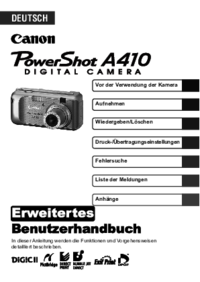
 (74 pages)
(74 pages) (17 pages)
(17 pages) (9 pages)
(9 pages) (562 pages)
(562 pages) (232 pages)
(232 pages) (432 pages)
(432 pages) (241 pages)
(241 pages) (236 pages)
(236 pages) (0 pages)
(0 pages)








Comments to this Manuals